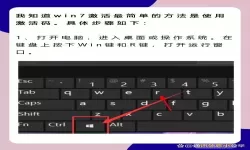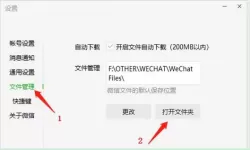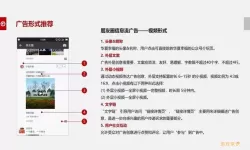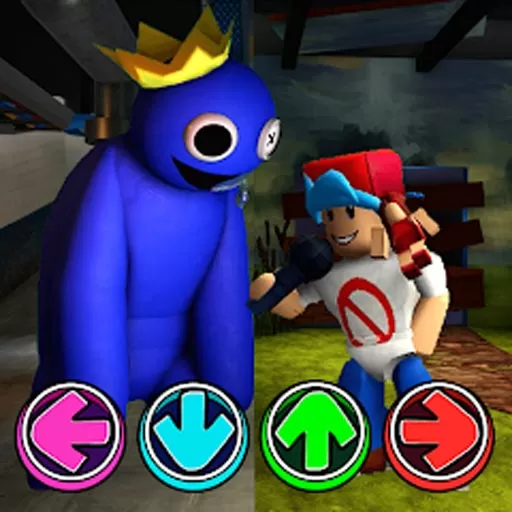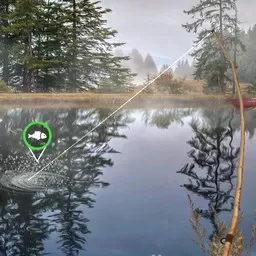在现代办公环境中,Excel作为一种强大的数据处理工具,被广泛应用于各个行业。无论是财务分析、市场调查,还是项目管理,Excel都能以其灵活的功能满足不同用户的需求。其中,设置可选择的下拉列表是一个非常实用的功能,可以有效提高数据录入的效率和准确性。本文将为您介绍如何在Excel中设置可选择下拉列表的详细步骤。
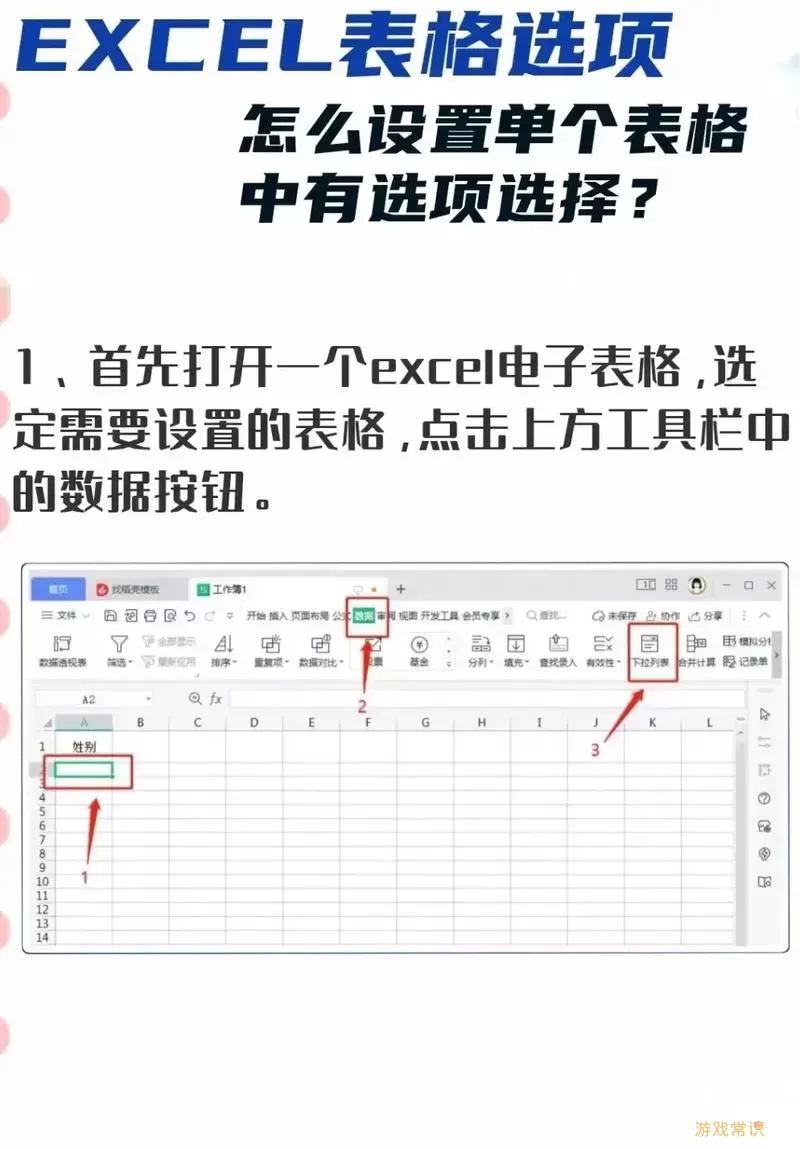
首先,打开Excel软件,并创建一个新的工作表。接下来,我们需要准备下拉列表中将要显示的选项数据。您可以选择将这些选项放在工作表的某个位置,或者直接在单元格中输入。比如,在A1单元格中输入“选项一”,在A2单元格中输入“选项二”,以此类推,直到您输入完所有想要的选项。
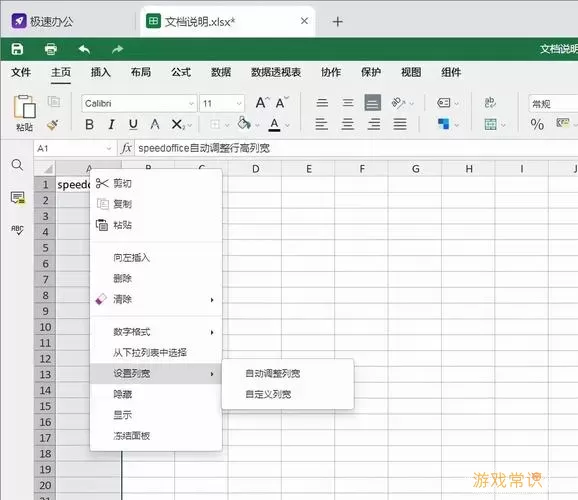
一旦准备好选项数据,接下来就可以设置下拉列表。首先,选中您希望添加下拉列表的单元格,通常情况下我们会选择一列或者一行以便后续的数据录入。在选中单元格后,点击Excel顶部菜单中的“数据”选项,随后在工具栏中找到“数据验证”。
在弹出的数据验证设置窗口中,您会看到多个选项。首先选择“设置”标签页,然后在“允许”下拉框中选择“序列”。这时您会看到一个输入框,允许您输入下拉列表的选项。如果您的选项数据是分布在工作表中的多个单元格,您可以直接拖动选取相关的单元格区域,或手动输入选中区域的地址,比如“A1:A5”。
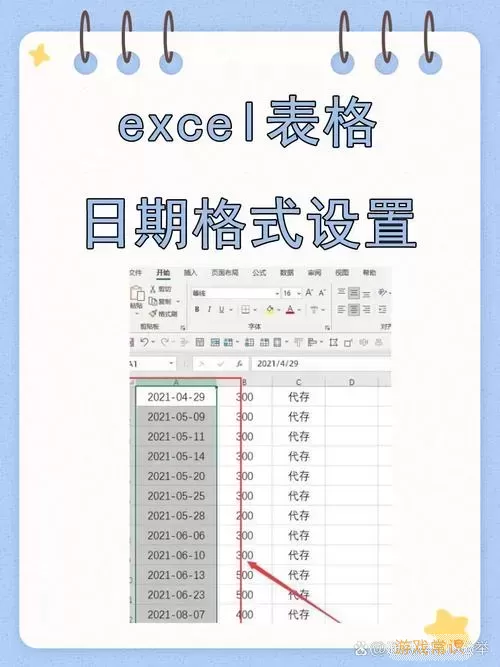
除此之外,您还可以通过直接在输入框中输入选项,让下拉列表变得更加灵活。例如,您可以直接键入“选项一,选项二,选项三”,以此作为下拉列表的内容。确保选项之间用逗号分隔。完成后,点击“确定”退出数据验证设置窗口。
现在,您已经成功为指定的单元格设置了下拉列表。您可以尝试点击这个单元格,您将看到一个小箭头,点击箭头可以下拉出刚刚设置好的选项列表。选择一个选项后,该单元格会自动填入您的选择,从而避免了手动输入可能带来的错误。
为了使下拉列表更加友好,您还可以设置一个提示信息。在数据验证设置窗口的“输入信息”标签页中,您可以选择“在单元格被选中时显示输入信息”,并填写相应的标题和提示内容。这样,当用户选择该单元格时,会自动显示您设定的提示信息,进一步提高数据输入的效率。
除了基本的下拉列表,Excel还支持创建动态下拉列表,也就是根据其他单元格的输入动态更改下拉选项。要实现这个功能,首先需要在工作表中设置一些条件,根据这些条件来加载不同的选项。这通常涉及到命名区域和使用“INDIRECT”函数等高级功能,适合有一定Excel使用经验的用户。
总的来说,设置Excel下拉列表的步骤并不复杂,通过以上步骤,您可以在工作表中轻松设置可选择的下拉列表,使数据录入更加方便和准确。它不仅提高了工作效率,也降低了数据错误的发生率,是每位Excel用户都值得掌握的技能。如果您在使用过程中有任何问题,建议参考Excel的帮助文档或寻找相关的教程视频,以获得更多技巧和实用案例。
最后,通过不断地实践和探索,您将会发现Excel的更多潜力。下拉列表只是众多功能中的一种,掌握了它,您可以用Excel处理更复杂的数据,从而在职业生涯中脱颖而出。
excel表如何设置可选择[共1款]
-
 豌豆大作战破解版70.49MB战略塔防
豌豆大作战破解版70.49MB战略塔防 -
 铁甲威虫骑刃王游戏手机版6.72MB角色扮演
铁甲威虫骑刃王游戏手机版6.72MB角色扮演 -
 PUBG国际服3.1版551.44MB飞行射击
PUBG国际服3.1版551.44MB飞行射击 -
 mesugakis游戏荧手机版223.13MB益智休闲
mesugakis游戏荧手机版223.13MB益智休闲 -
 罪恶集中营中文版14.5MB角色扮演
罪恶集中营中文版14.5MB角色扮演 -
 幸福宅女养成方法汉化正式版221.42M角色扮演
幸福宅女养成方法汉化正式版221.42M角色扮演
-
 轻松解压合集下载安卓版93.61KB | 益智休闲2025-02-10
轻松解压合集下载安卓版93.61KB | 益智休闲2025-02-10 -
 磁吸换装书安卓最新版185.92KB | 益智休闲2025-02-10
磁吸换装书安卓最新版185.92KB | 益智休闲2025-02-10 -
 脑洞小天才官网版278.84KB | 解谜游戏2025-02-10
脑洞小天才官网版278.84KB | 解谜游戏2025-02-10 -
 拆迁特工队正版下载142.56KB | 策略经营2025-02-10
拆迁特工队正版下载142.56KB | 策略经营2025-02-10 -
 数字连连看下载旧版43.9M | 益智休闲2025-02-10
数字连连看下载旧版43.9M | 益智休闲2025-02-10 -
 大肠的复仇手机游戏67.02KB | 益智休闲2025-02-10
大肠的复仇手机游戏67.02KB | 益智休闲2025-02-10